Jak usunąć okienko pop-up "Your computer is low on memory"?
Wirus MacZnany również jako: Pop-up "Your computer is low on memory"
Otrzymaj bezpłatne skanowanie i sprawdź, czy twój komputer jest zainfekowany.
USUŃ TO TERAZAby korzystać z w pełni funkcjonalnego produktu, musisz kupić licencję na Combo Cleaner. Dostępny jest 7-dniowy bezpłatny okres próbny. Combo Cleaner jest własnością i jest zarządzane przez RCS LT, spółkę macierzystą PCRisk.
Jak usunąć "Your computer is low on memory" z Mac?
Czym jest "Your computer is low on memory"?
"Your computer is low on memory" to zwodnicze okienko pop-up wyświetlane przez fałszywe aplikacje (np. adware, porywacze przeglądarki lub inne potencjalnie niechciane aplikacje). Jest wyświetlane przez ScreenSaver.app, ScreenCapture.app, Spaces.app, MacSecurityPlus i inne podejrzane aplikacje. Zostało zaprojektowane w celu nakłonienia użytkowników do nadania aplikacji wyświetlającej je różnych uprawnień, takich jak kontroli nad przeglądarkami i przechowywanymi w nich danymi.
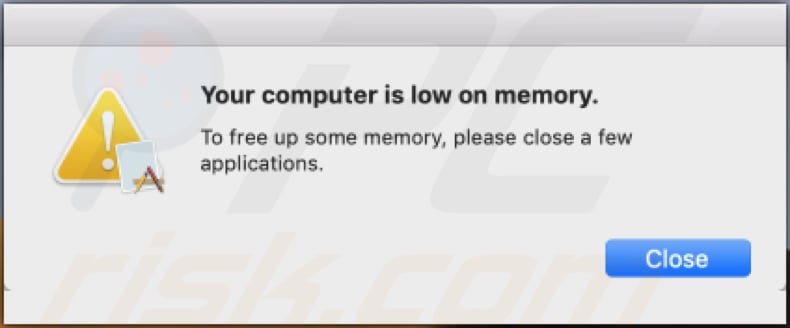
Tekst przedstawiony w oknie pop-up twierdzi, że w komputerze użytkownika jest mało pamięci i sugeruje, aby zamknąć niektóre otwarte aplikacje - w celu zwolnienia pamięci. To okno pop-up ukrywa kolejne, dlatego przycisk „Zamknij" wyżej wspomnianego okna pełni podwójną rolę jako opcja zgody na drugie okienko pop-up. Dlatego po kliknięciu przycisku „Zamknij" użytkownicy niechcący klikają również ukryty przycisk. Ukryte okienko pop-up to okno systemowe, przez które nieuczciwa aplikacja wyświetlająca oba – prosi o zgodę na potencjalnie szkodliwe funkcje/działania. Przykładowo, wykorzystując tę oszukańczą metodę - aplikacja może poprosić o pozwolenie na kontrolę nad przeglądarką (np. Google Chrome, Safari itp.). Po uzyskaniu takiego dostępu może uzyskać dostęp do dokumentów i danych przechowywanych w przeglądarce, a następnie niewłaściwie korzystać z nich na różne sposoby. Co więcej, komunikat „Your computer is low on memory" jest wyświetlany, gdy użytkownicy próbują odinstalować wyświetlającą go aplikację. Dlatego, jeśli użytkownicy napotkają to okienko pop-up - zdecydowanie zaleca się natychmiastowe usunięcie odpowiedzialnej za nie aplikacji.
Jak wspomniano na początku, PUA (potencjalnie niechciane aplikacje), takie jak ScreenSaver.app, ScreenCapture.app, Spaces.app, MacSecurityPlus - wyświetlają komunikat „Your computer is low on memory". Niechciane aplikacje mają różne złośliwe zdolności. Typy adware wyświetlają natrętne reklamy (np. pop-up, banerowe, ankietowe, kuponowe itp.), które poważnie obniżają komfort przeglądania sieci - ograniczając szybkość przeglądania i widoczność witryny internetowej. Ponadto kliknięcie tych reklam powoduje przekierowanie na oparte na sprzedaży, niewiarygodne, porwane, oszukańcze i złośliwe witryny. Można je również uruchomić (poprzez kliknięcie) w celu pobrania/zainstalowania programów (np. PUA) - bez zgody użytkownika. Inny rodzaj niechcianej aplikacji - zwany porywaczem przeglądarki, zmienia przeglądarki, ogranicza lub odmawia dostępu do ich ustawień i promuje fałszywe wyszukiwarki. Większość PUA (niezależnie od innych zdolności) może śledzić dane. Mogą śledzić aktywność przeglądania (odwiedzane adresy URL, przeglądane strony, wpisywane zapytania wyszukiwania itp.) i zbierać wynikające z nich dane osobowe użytkowników (adresy IP, geolokalizacje i rzeczywiste dane). Zebrane dane zostaną najprawdopodobniej udostępnione stronom trzecim (potencjalnie cyberprzestępcom), starającym się generować dochody poprzez ich niewłaściwe wykorzystanie. Podsumowując, nieuczciwe aplikacje mogą powodować infekcje przeglądarki i systemu, prowadzić do poważnych problemów z prywatnością, strat finansowych, a nawet kradzieży tożsamości. Aby zapewnić bezpieczeństwo urządzenia i użytkownika, niezwykle ważne jest usunięcie wszystkich podejrzanych aplikacji i/lub rozszerzeń/wtyczek przeglądarki natychmiast po ich wykryciu.
| Nazwa | Pop-up "Your computer is low on memory" |
| Typ zagrożenia | Phishing, oszustwo, malware Mac, wirus Mac |
| Fałszywa obietnica | Pop-up twierdzi, że na urządzeniu użytkownika jest mało pamięci. |
| Nazwy wykrycia (złośliwy konfigurator instalacji) |
Emsisoft (Gen:Variant.Application.MAC.Koiot.939 (B)), BitDefender (Gen:Variant.Application.MAC.Koiot.939), ESET-NOD32 (OSX/Adware.MaxOfferDeal.M), Kaspersky (Not-a-virus:HEUR:AdWare.OSX.Ketin.d), Pełna lista (VirusTotal) |
| Objawy | Twój Mac staje się wolniejszy niż normalnie, widzisz niechciane reklamy pop-up, jesteś przekierowywany na podejrzane witryny. |
| Metody dystrybucji | Zwodnicze reklamy pop-up, instalatory bezpłatnego oprogramowania (sprzedaż wiązana), fałszywe instalatory Flash Player, pobrania pliku torrent. |
| Zniszczenie | Śledzenie przeglądania Internetu (potencjalne problemy prywatności), wyświetlanie niechcianych reklam, przekierowania na podejrzane witryny, utrata prywatnych informacji. |
| Usuwanie |
Aby usunąć możliwe infekcje malware, przeskanuj komputer profesjonalnym oprogramowaniem antywirusowym. Nasi analitycy bezpieczeństwa zalecają korzystanie z Combo Cleaner. Pobierz Combo CleanerBezpłatny skaner sprawdza, czy twój komputer jest zainfekowany. Aby korzystać z w pełni funkcjonalnego produktu, musisz kupić licencję na Combo Cleaner. Dostępny jest 7-dniowy bezpłatny okres próbny. Combo Cleaner jest własnością i jest zarządzane przez RCS LT, spółkę macierzystą PCRisk. |
Przykładami okienek pop-up wyświetlanych przez nieuczciwe aplikacje są "* will damage your computer. You should move it to the Trash.", które są powodowane przez Helperamc, Hlpradc, Smbstrhlpr, Helpermcp i inne. Chociaż niechciane aplikacje nie potrzebują wyraźnej zgody użytkownika na infiltrację urządzeń, mogą być również promowane przez różne oszukańcze/zwodnicze witryny internetowe. Dlatego są one prezentowane jako legalne i przydatne oprogramowanie z szeroką gamą funkcji. Jednak pomimo tego, jak dobrze brzmią - zazwyczaj nie działają. Zamiast tego PUA mogą powodować poważne problemy. Zamiast tego aplikacje te mają jeden cel - generowanie zysku dla swoich programistów. PUA są zaprojektowane do prowadzenia natrętnych kampanii reklamowych, zmuszania do otwierania wszelkiego rodzaju niewiarygodnych i złośliwych witryn internetowych, porywania przeglądarek i zbierania prywatnych danych.
Jak zainstalowano potencjalnie niechciane aplikacje na moim komputerze?
PUA są dystrybuowane poprzez konfiguratory pobierania/instalacji innych programów. Fałszywa metoda marketingu polegająca na wstępnym dołączaniu niechcianych lub złośliwych dodatków do zwykłych produktów nazywa się „sprzedażą wiązaną". Pośpieszanie procesów pobierania/instalacji (np. pomijanie kroków i sekcji, używane wstępnie ustawionych opcji) stanowi zagrożenie dla urządzeń w postaci potencjalnych infiltracji i infekcji. Niektóre PUA mają swoje „oficjalne" witryny pobierania. Po kliknięciu natrętne reklamy mogą potajemnie pobierać/instalować PUA.
Jak uniknąć instalacji potencjalnie niechcianych aplikacji?
Wszystkie produkty powinny zostać sprawdzone przed pobraniem/instalacją i/lub zakupem. Należy używać wyłącznie oficjalnych i zweryfikowanych kanałów pobierania. Takie źródła pobierania, jak bezpłatne witryny hostujące pliki, sieci udostępniania P2P (BitTorrent, eMule, Gnutella itp.) oraz inne narzędzia pobierania stron trzecich są uważane za niewiarygodne i odradza się korzystanie z nich. Podczas pobierania/instalowania zaleca się czytanie warunków, sprawdzanie dostępnych opcji, korzystanie z „Niestandardowych"/"Zaawansowanych" ustawień i rezygnację ze wszystkich dodatków (aplikacji, narzędzi, funkcji itd.). Natrętne reklamy zwykle wyglądają na uzasadnione i nieszkodliwe, jednak przekierowują na podejrzane witryny internetowe (np. z hazardem, pornografią, randkami dla dorosłych i inne). W przypadku napotkania takich reklam/przekierowań użytkownicy powinni niezwłocznie sprawdzić swój system i usunąć z niego wszystkie podejrzane aplikacje i/lub rozszerzenia/wtyczki przeglądarki. Jeśli twój komputer jest już zainfekowany PUA, zalecamy przeprowadzenie skanowania za pomocą Combo Cleaner Antivirus dla Windows, aby automatycznie je usunąć.
Tekst prezentowany w oknie pop-up:
Twój komputer ma mało pamięci.
Aby zwolnić trochę pamięci, zamknij kilka aplikacji.
Zrzut ekranu nieuczciwej instalacji, promującej aplikacje wyświetlające okienko pop-up „Your computer is low on memory":
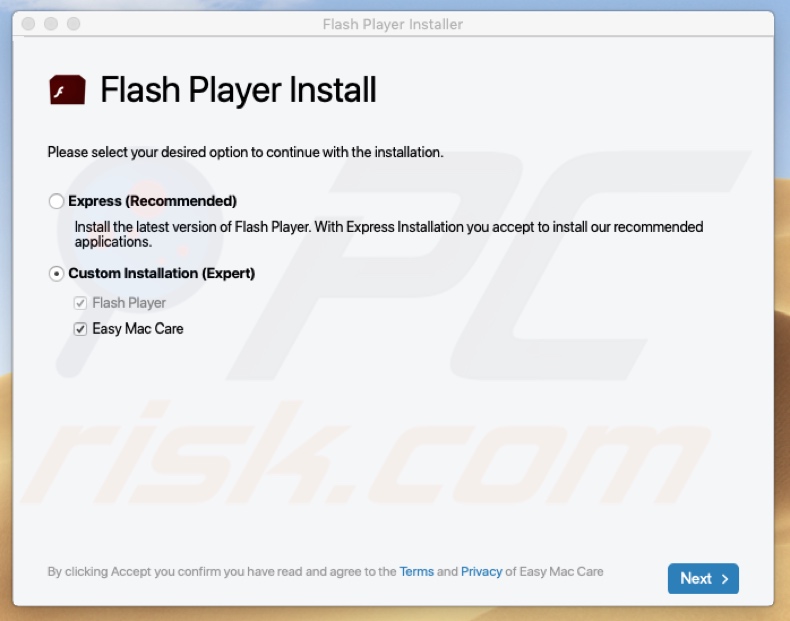
WAŻNA UWAGA! Większość nieuczciwych aplikacji jest ukryta głęboko w systemie i nie pojawia się na żadnej liście zainstalowanego oprogramowania. Dlatego proces usuwania może być skomplikowany. Weźmy wyżej wspomnianą ScreenCapture.app jako przykład:
1) Przejdź do katalogu "~/Library/Application Support/.screencapture/", prawym przyciskiem myszy kliknij aplikację "ScreenCapture" i wybierz "Pokaż zawartość":
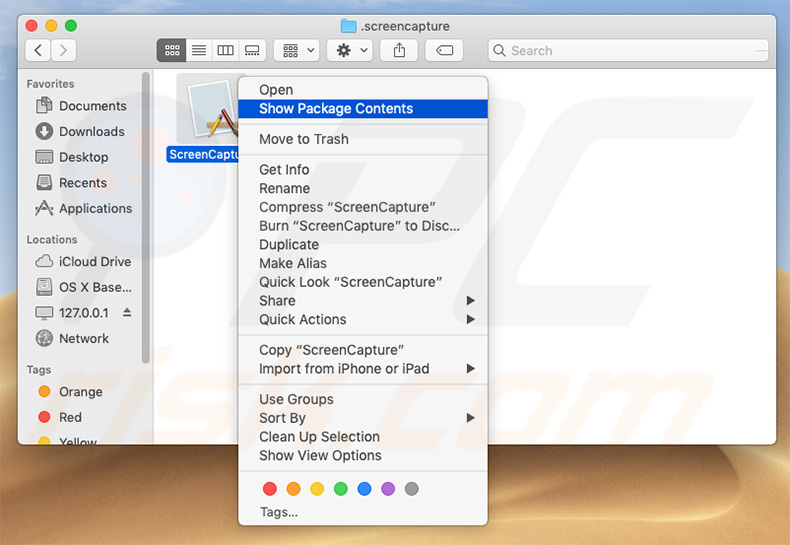
2) Przejdź do katalogu "Contents/MacOS" i usuń aplikację "ScreenCapture":
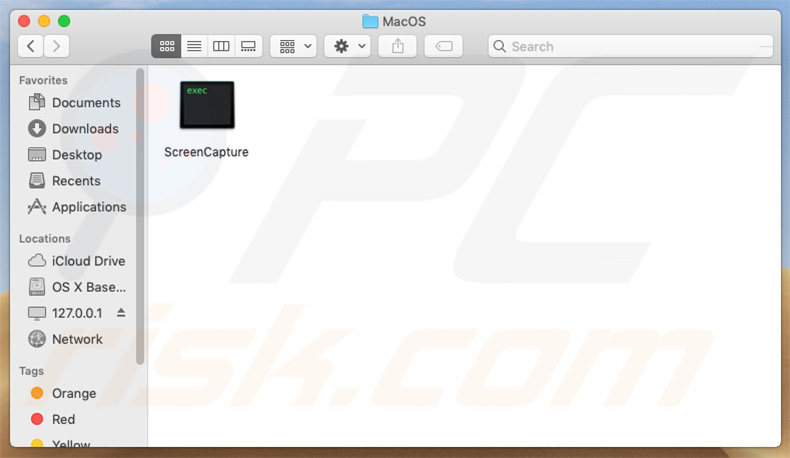
3) Po wykonaniu poprzednich kroków proces związany z aplikacją ScreenCapture nie będzie już automatycznie ponownie uruchamiany i będziesz w stanie łatwo go zakończyć oraz usunąć pozostałe pliki aplikacji:
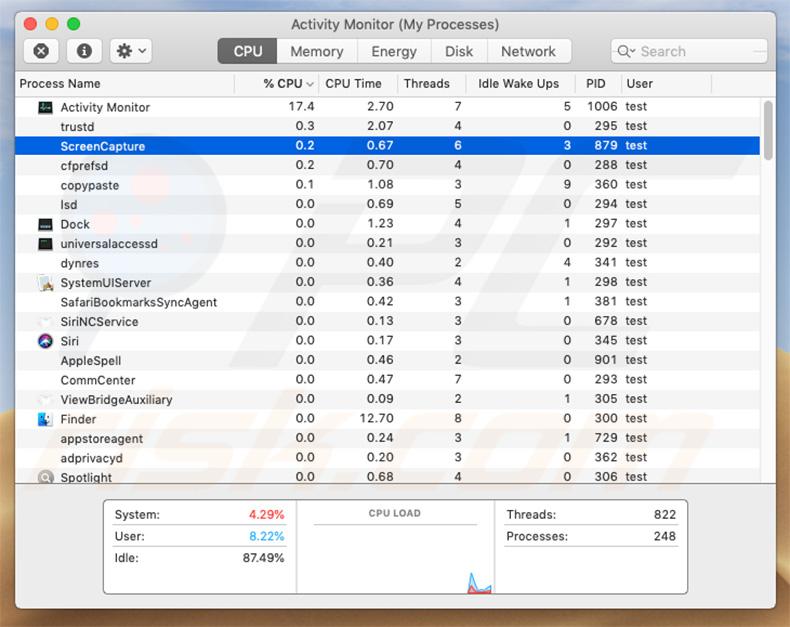
4) Po usunięciu aplikacji ScreenCapture przejdź do katalogu "/Users/Test/Library/Application Support" i włącz wyświetlanie ukrytych katalogów. Następnie wyszukaj katalog o podejrzanej nazwie (np. ".helper", ".dir" lub podobny), który zawiera aplikację o nazwie "Finder". Po zlokalizowaniu cały katalog musi zostać usunięty. Zauważ, że MacOS faktycznie ma oryginalną aplikację Finder. Jednak złośliwa wersja ma zupełnie inną ikonę (zazwyczaj logo Terminalu), a przestępcy po prostu używają jej jako przebrania:
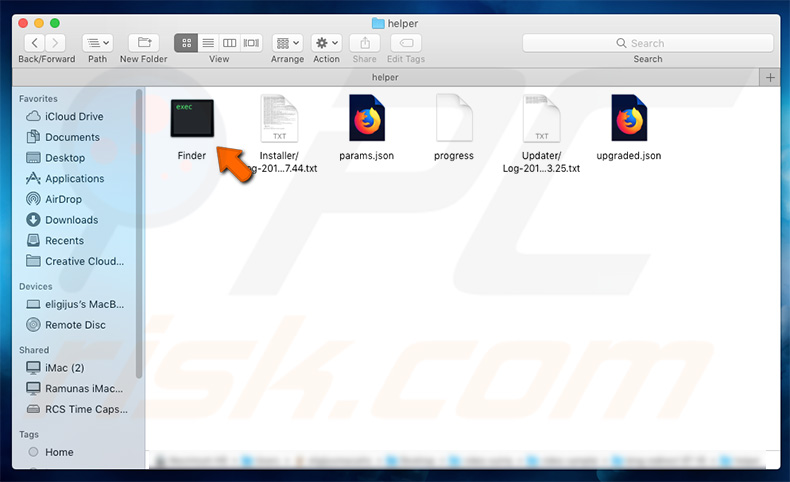
Natychmiastowe automatyczne usunięcie malware:
Ręczne usuwanie zagrożenia może być długim i skomplikowanym procesem, który wymaga zaawansowanych umiejętności obsługi komputera. Combo Cleaner to profesjonalne narzędzie do automatycznego usuwania malware, które jest zalecane do pozbycia się złośliwego oprogramowania. Pobierz je, klikając poniższy przycisk:
POBIERZ Combo CleanerPobierając jakiekolwiek oprogramowanie wyszczególnione na tej stronie zgadzasz się z naszą Polityką prywatności oraz Regulaminem. Aby korzystać z w pełni funkcjonalnego produktu, musisz kupić licencję na Combo Cleaner. Dostępny jest 7-dniowy bezpłatny okres próbny. Combo Cleaner jest własnością i jest zarządzane przez RCS LT, spółkę macierzystą PCRisk.
Szybkie menu:
- Czym jest "Your computer is low on memory"?
- KROK 1. Usuwanie plikó i folderów powiązanych z PUA z OSX.
- KROK 2. Usuwanie zwodniczych rozszerzeń z Safari.
- KROK 3. Usuwanie zwodniczych dodatków z Google Chrome.
- KROK 4. Usuwanie potencjalnie niechcianych wtyczek z Mozilla Firefox.
Film pokazujący, jak usunąć adware i porywaczy przeglądarki z komputera Mac:
Usuwanie potencjalnie niechciancych aplikacji:
Usuwanie potencjalnie niechcianych aplikacji z twojego folderu "Aplikacje":

Kliknij ikonę Finder. W oknie Finder wybierz "Aplikacje". W folderze aplikacji poszukaj "MPlayerX", "NicePlayer" lub innych podejrzanych aplikacji i przenieś je do Kosza. Po usunięciu potencjalnie niechcianych aplikacji, które powodują reklamy internetowe, przeskanuj swój Mac pod kątem wszelkich pozostałych niepożądanych składników.
POBIERZ narzędzie do usuwania złośliwego oprogramowania
Combo Cleaner sprawdza, czy twój komputer został zainfekowany. Aby korzystać z w pełni funkcjonalnego produktu, musisz kupić licencję na Combo Cleaner. Dostępny jest 7-dniowy bezpłatny okres próbny. Combo Cleaner jest własnością i jest zarządzane przez RCS LT, spółkę macierzystą PCRisk.
Usuwanie plików i folderów powiązanych z pop-up "your computer is low on memory":

Kliknij ikonę Finder na pasku menu, wybierz Idź i kliknij Idź do Folderu...
 Poszukaj plików wygenerowanych przez adware w folderze /Library/LaunchAgents:
Poszukaj plików wygenerowanych przez adware w folderze /Library/LaunchAgents:

W pasku Przejdź do Folderu... wpisz: /Library/LaunchAgents
 W folderze "LaunchAgents" poszukaj wszelkich ostatnio dodanych i podejrzanych plików oraz przenieś je do Kosza. Przykłady plików wygenerowanych przez adware - "installmac.AppRemoval.plist", "myppes.download.plist", "mykotlerino.ltvbit.plist", "kuklorest.update.plist" itd. Adware powszechnie instaluje wiele plików z tym samym rozszerzeniem.
W folderze "LaunchAgents" poszukaj wszelkich ostatnio dodanych i podejrzanych plików oraz przenieś je do Kosza. Przykłady plików wygenerowanych przez adware - "installmac.AppRemoval.plist", "myppes.download.plist", "mykotlerino.ltvbit.plist", "kuklorest.update.plist" itd. Adware powszechnie instaluje wiele plików z tym samym rozszerzeniem.
 Poszukaj plików wygenerowanych przez adware w folderze /Library/Application Support:
Poszukaj plików wygenerowanych przez adware w folderze /Library/Application Support:

W pasku Przejdź do Folderu... wpisz: /Library/Application Support

W folderze "Application Support" sprawdź wszelkie ostatnio dodane i podejrzane foldery. Przykładowo "MplayerX" lub "NicePlayer" oraz przenieś te foldery do Kosza..
 Poszukaj plików wygenerowanych przez adware w folderze ~/Library/LaunchAgents:
Poszukaj plików wygenerowanych przez adware w folderze ~/Library/LaunchAgents:

W pasku Przejdź do Folderu... i wpisz: ~/Library/LaunchAgents

W folderze "LaunchAgents" poszukaj wszelkich ostatnio dodanych i podejrzanych plików oraz przenieś je do Kosza. Przykłady plików wygenerowanych przez adware - "installmac.AppRemoval.plist", "myppes.download.plist", "mykotlerino.ltvbit.plist", "kuklorest.update.plist" itp. Adware powszechnie instaluje szereg plików z tym samym rozszerzeniem.
 Poszukaj plików wygenerowanych przez adware w folderze /Library/LaunchDaemons:
Poszukaj plików wygenerowanych przez adware w folderze /Library/LaunchDaemons:

W pasku Przejdź do Folderu... wpisz: /Library/LaunchDaemons
 W folderze "LaunchDaemons" poszukaj wszelkich podejrzanych plików. Przykładowo: "com.aoudad.net-preferences.plist", "com.myppes.net-preferences.plist", "com.kuklorest.net-preferences.plist", "com.avickUpd.plist" itp. oraz przenieś je do Kosza.
W folderze "LaunchDaemons" poszukaj wszelkich podejrzanych plików. Przykładowo: "com.aoudad.net-preferences.plist", "com.myppes.net-preferences.plist", "com.kuklorest.net-preferences.plist", "com.avickUpd.plist" itp. oraz przenieś je do Kosza.
 Przeskanuj swój Mac za pomocą Combo Cleaner:
Przeskanuj swój Mac za pomocą Combo Cleaner:
Jeśli wykonałeś wszystkie kroki we właściwej kolejności, twój Mac powinien być wolny od infekcji. Aby mieć pewność, że twój system nie jest zainfekowany, uruchom skanowanie przy użyciu programu Combo Cleaner Antivirus. Pobierz GO TUTAJ. Po pobraniu pliku kliknij dwukrotnie instalator combocleaner.dmg, w otwartym oknie przeciągnij i upuść ikonę Combo Cleaner na górze ikony aplikacji. Teraz otwórz starter i kliknij ikonę Combo Cleaner. Poczekaj, aż Combo Cleaner zaktualizuje bazę definicji wirusów i kliknij przycisk "Start Combo Scan" (Uruchom skanowanie Combo).

Combo Cleaner skanuje twój komputer Mac w poszukiwaniu infekcji malware. Jeśli skanowanie antywirusowe wyświetla "nie znaleziono żadnych zagrożeń" - oznacza to, że możesz kontynuować korzystanie z przewodnika usuwania. W przeciwnym razie, przed kontynuowaniem zaleca się usunięcie wszystkich wykrytych infekcji.

Po usunięciu plików i folderów wygenerowanych przez adware, kontynuuj w celu usunięcia złośliwych rozszerzeń ze swoich przeglądarek internetowych.
Usuwanie strony domowej i domyślnej wyszukiwarki pop-up "your computer is low on memory" z przeglądarek internetowych:
 Usuwanie złośliwych rozszerzeń z Safari:
Usuwanie złośliwych rozszerzeń z Safari:
Usuwanie rozszerzeń powiązanych z pop-up "your computer is low on memory" z Safari:

Otwórz przeglądarkę Safari. Z paska menu wybierz "Safari" i kliknij "Preferencje...".

W oknie "Preferencje" wybierz zakładkę "Rozszerzenia" i poszukaj wszelkich ostatnio zainstalowanych oraz podejrzanych rozszerzeń. Po ich zlokalizowaniu kliknij znajdujących się obok każdego z nich przycisk „Odinstaluj". Pamiętaj, że możesz bezpiecznie odinstalować wszystkie rozszerzenia ze swojej przeglądarki Safari – żadne z nich nie ma zasadniczego znaczenia dla jej prawidłowego działania.
- Jeśli w dalszym ciągu masz problemy z niechcianymi przekierowaniami przeglądarki oraz niechcianymi reklamami - Przywróć Safari.
 Usuwanie złośliwych wtyczek z Mozilla Firefox:
Usuwanie złośliwych wtyczek z Mozilla Firefox:
Usuwanie dodatków powiązanych z pop-up "your computer is low on memory" z Mozilla Firefox:

Otwórz przeglądarkę Mozilla Firefox. W prawym górnym rogu ekranu kliknij przycisk "Otwórz Menu" (trzy linie poziome). W otwartym menu wybierz "Dodatki".

Wybierz zakładkę "Rozszerzenia" i poszukaj ostatnio zainstalowanych oraz podejrzanych dodatków. Po znalezieniu kliknij przycisk "Usuń" obok każdego z nich. Zauważ, że możesz bezpiecznie odinstalować wszystkie rozszerzenia z przeglądarki Mozilla Firefox – żadne z nich nie ma znaczącego wpływu na jej normalne działanie.
- Jeśli nadal doświadczasz problemów z przekierowaniami przeglądarki oraz niechcianymi reklamami - Przywróć Mozilla Firefox.
 Usuwanie złośliwych rozszerzeń z Google Chrome:
Usuwanie złośliwych rozszerzeń z Google Chrome:
Usuwanie dodatków powiązanych z pop-up "your computer is low on memory" z Google Chrome:

Otwórz Google Chrome i kliknij przycisk "Menu Chrome" (trzy linie poziome) zlokalizowany w prawym górnym rogu okna przeglądarki. Z rozwijanego menu wybierz "Więcej narzędzi" oraz wybierz "Rozszerzenia".

W oknie "Rozszerzenia" poszukaj wszelkich ostatnio zainstalowanych i podejrzanych dodatków. Po znalezieniu kliknij przycisk "Kosz" obok każdego z nich. Zauważ, że możesz bezpiecznie odinstalować wszystkie rozszerzenia z przeglądarki Google Chrome – żadne z nich nie ma znaczącego wpływu na jej normalne działanie.
- Jeśli nadal doświadczasz problemów z przekierowaniami przeglądarki oraz niechcianymi reklamami - PrzywróćGoogle Chrome.
Udostępnij:

Tomas Meskauskas
Ekspert ds. bezpieczeństwa, profesjonalny analityk złośliwego oprogramowania
Jestem pasjonatem bezpieczeństwa komputerowego i technologii. Posiadam ponad 10-letnie doświadczenie w różnych firmach zajmujących się rozwiązywaniem problemów technicznych i bezpieczeństwem Internetu. Od 2010 roku pracuję jako autor i redaktor Pcrisk. Śledź mnie na Twitter i LinkedIn, aby być na bieżąco z najnowszymi zagrożeniami bezpieczeństwa online.
Portal bezpieczeństwa PCrisk jest prowadzony przez firmę RCS LT.
Połączone siły badaczy bezpieczeństwa pomagają edukować użytkowników komputerów na temat najnowszych zagrożeń bezpieczeństwa w Internecie. Więcej informacji o firmie RCS LT.
Nasze poradniki usuwania malware są bezpłatne. Jednak, jeśli chciałbyś nas wspomóc, prosimy o przesłanie nam dotacji.
Przekaż darowiznęPortal bezpieczeństwa PCrisk jest prowadzony przez firmę RCS LT.
Połączone siły badaczy bezpieczeństwa pomagają edukować użytkowników komputerów na temat najnowszych zagrożeń bezpieczeństwa w Internecie. Więcej informacji o firmie RCS LT.
Nasze poradniki usuwania malware są bezpłatne. Jednak, jeśli chciałbyś nas wspomóc, prosimy o przesłanie nam dotacji.
Przekaż darowiznę
▼ Pokaż dyskusję